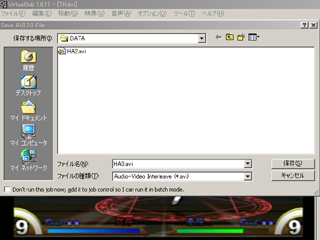
まず、動画や音声を用意しておいてください。
ファイル→ビデオファイルを開くで読み込み、各種処理を行い、保存はしないでおきます。
各種処理
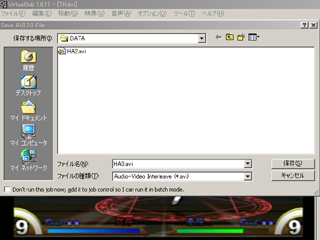
今回はWMVなAVIにします。
尚、コーデックが無い場合はVCMコーデックを落としてください。
VCM CODEC
VCM CODEC PACK

最初の選択の際に音声を完全処理モードに変更して、圧縮から好きな物を選び (動画が元の場合Mpeg3-128/44100/Stereo[CDメイン]DVD、TV等の場合はMpeg3-160/48000/Stereoです)
映像→圧縮でWMV9を選び、設定タブで詳細を設定します。
音声
映像
MP3の160k対応法
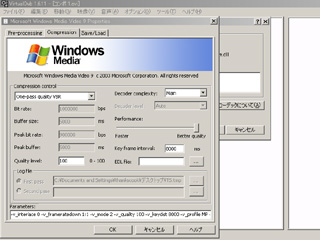
Pre-Processingはデフォルトでほぼ問題なし、SAVE/LOADは直感でわかると思いますので説明しません。
と言う事でCompressionの説明。
One-pass bit rate VBRは品質重視、容量を考えない場合はこれのQualityを100にして出力。
通常使う分には90辺りをベースに。重さを軽くするならKey frame intervalを減らして使います。(1000〜2000くらい?)
Two-Pass bit rate VBRは容量規定内で抑えるのに使い、bitrateの値を変化させて使います。
(物によって最適なbitrate値は変わるんで割愛)
Performanceでクオリティの高さを変更(右に行くほど綺麗になるが、エンコ時間が増す)と言った所です。
画面詳細の設定
容量参考
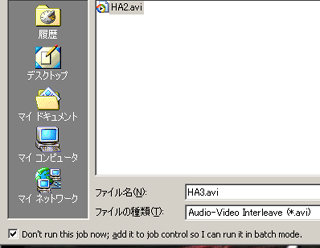
折角なので先ほどまでの処理設定を保存しておくと、次からも同じ設定でエンコードできるので便利です。
ついでにバッチエンコードのやり方も書いておきます。
名前を付けて保存の画面の下にあるチェックをいれて保存すると、ジョブコントロールリストに先ほどの設定を送ります。
その後、全部の連続保存したい動画を決定して送ったらエンコードを開始してください。
バッチエンコード
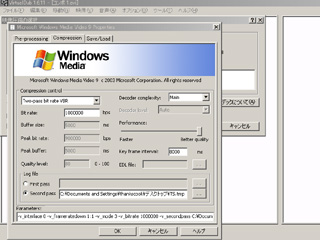
その後ファイルを出力。Two-Passにした場合は一度出した後に同じファイルをSecond-Passに送り、
最初にエンコしたファイルと同じ映像と音声を選んでもう一度出力します。
尚、映像エンコの選択で他のフォーマットにも出力できますので、色々やってみてください。


